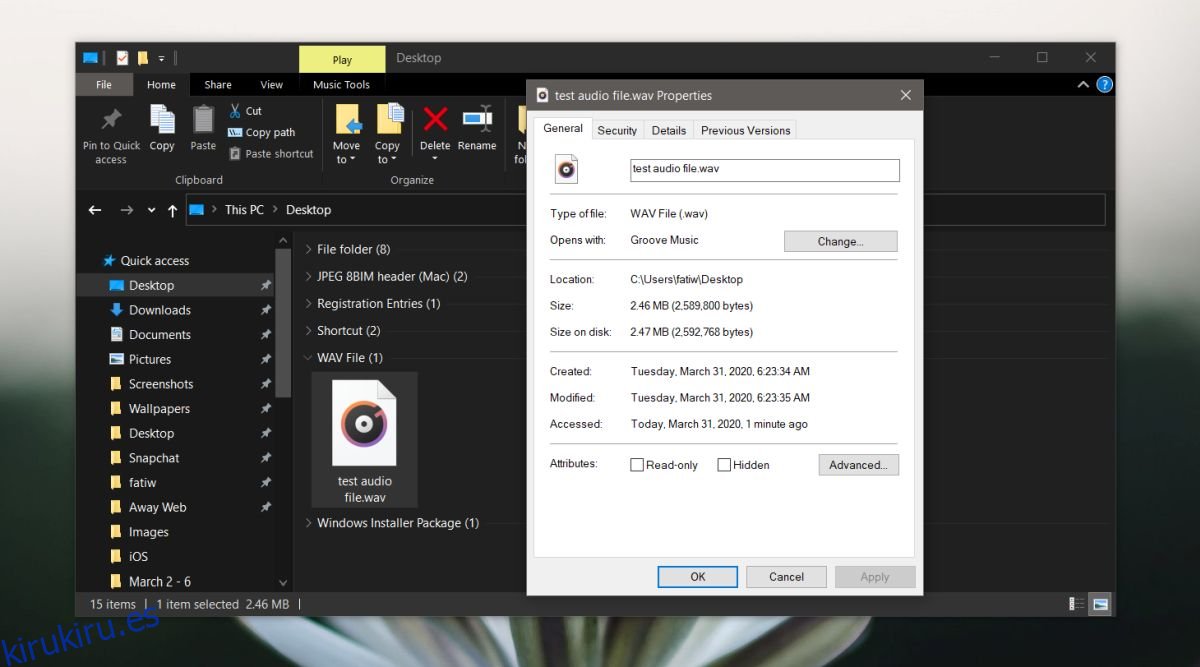La compresión de archivos se usa principalmente para imágenes en un intento de reducir su tamaño. Las imágenes se utilizan de muchas formas; sitios web, documentos, presentaciones, y cuanto más sean, más pesado será el documento o la presentación, por lo que normalmente están comprimidos. Las imágenes no son el único tipo de archivo que se puede comprimir. También puede comprimir archivos de audio.
Al igual que las imágenes, cuando comprime archivos de audio, tiende a perder algo de calidad. La única pregunta es, ¿cuánta calidad se pierde y será obvio? Así es como puede comprimir un archivo de audio en Windows 10
Comprimir un archivo de audio
La compresión de archivos a veces implica la conversión de un archivo de un formato a otro. Esto suele suceder cuando se pasa de un formato sin pérdidas a uno con pérdidas, por ejemplo, WAV a MP3. El proceso de conversión reducirá la calidad, pero la aplicación que utilice para convertirlo también tendrá un impacto en la calidad del audio. Es por eso que recomendamos usar Audacity para comprimir un archivo de audio.
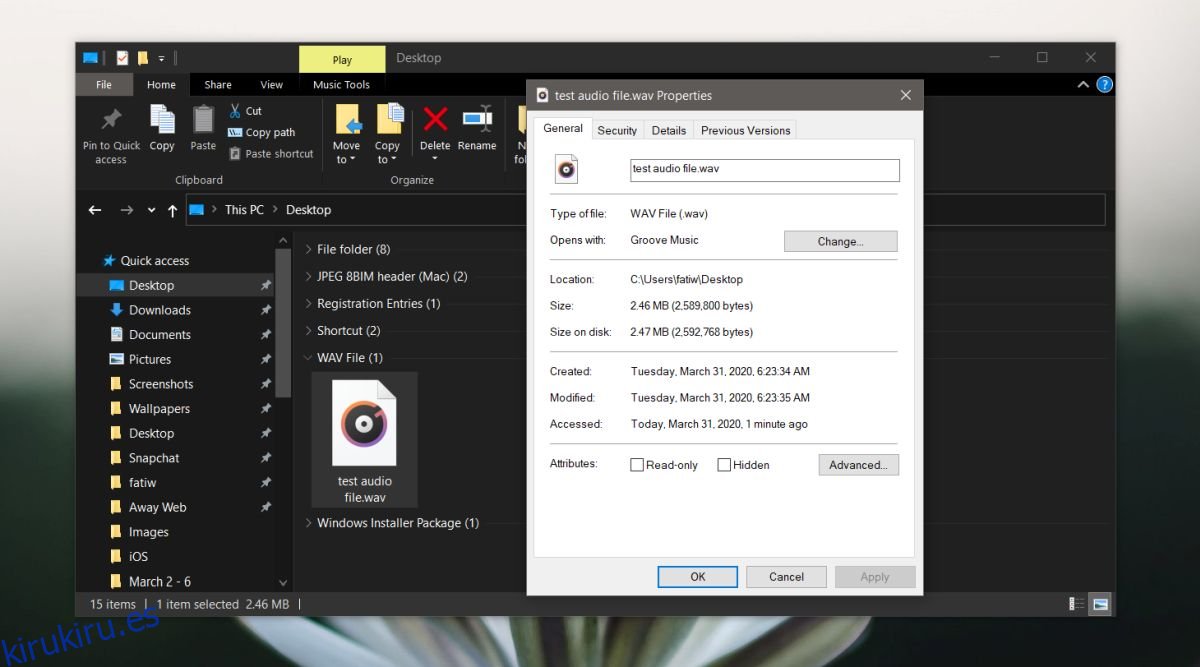
Descarga Audacity e instalarlo. Abra la aplicación y arrastre y suelte el archivo de audio que desea comprimir en la ventana de la aplicación para abrirla. Una vez agregado, vaya a Archivo> Exportar. Elija un formato con pérdida para exportar, por ejemplo, a MP3.
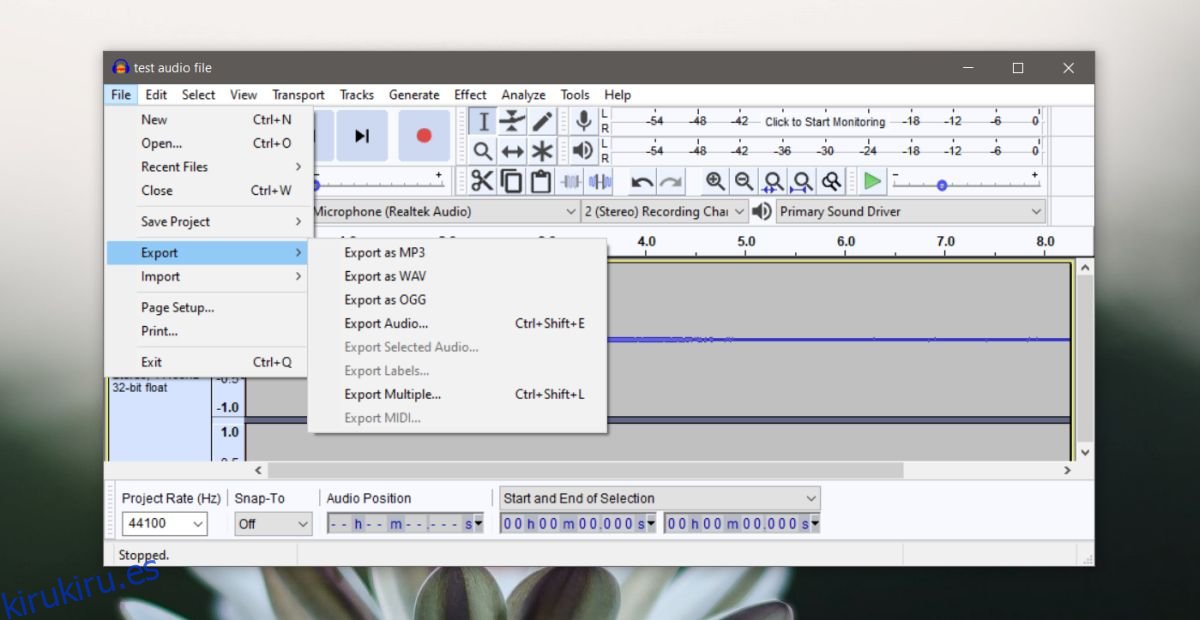
Una vez que haya seleccionado el formato, debe seleccionar la tasa de bits para el archivo de audio. La tasa de bits es para archivos de audio lo que la velocidad de fotogramas es para un archivo de video. Cuanto mayor sea la tasa de bits, mayor será el archivo de audio. Puede elegir una tasa de bits más baja, pero simplemente convertir un archivo de un formato sin pérdidas a uno con pérdidas reducirá su tamaño. Puedes probar ambos y ver cuál te gusta más.
Cambie el modo Bitrate a variable o constante y guarde el archivo.
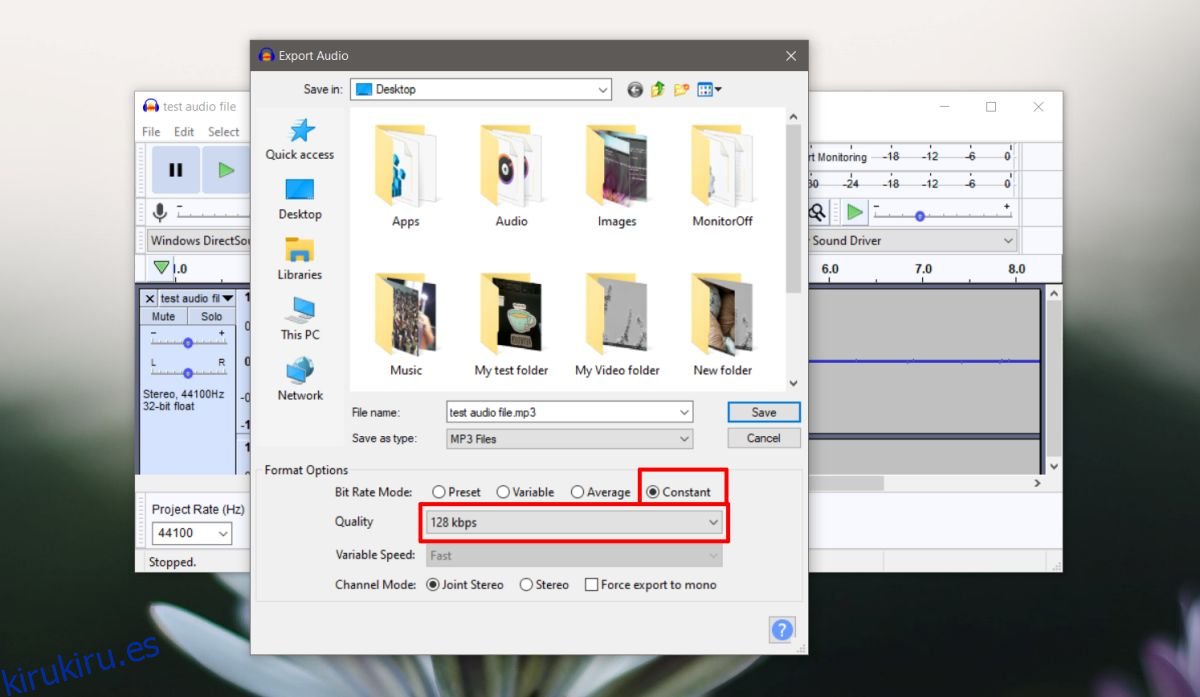
Comenzamos con un archivo WAV de 2,46 MB. Cuando se convierte a un archivo MP3 con una tasa de bits reducida, su tamaño es de 230 KB, lo que es una gran diferencia.
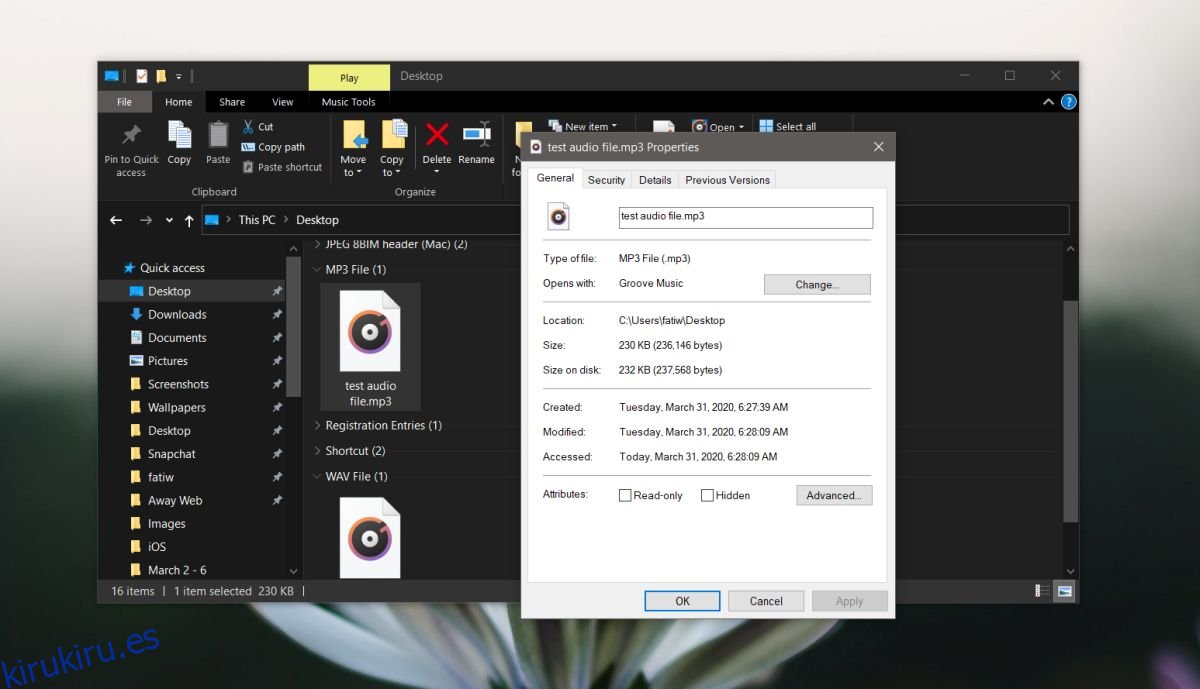
Se trata de una simple conversión y compresión de archivos. Si desea reducir aún más el tamaño del archivo, considere usar Audacity para editar cualquier parte innecesaria, por ejemplo, un silencio prolongado. También puede convertir el audio de estéreo a mono. Recuerde conservar el archivo original hasta que haya terminado con el proyecto. Es posible que lo necesite nuevamente en algún momento, o puede que desee comprimirlo en diferentes parámetros.
Si no desea perder la calidad del audio, también puede intentar usar el formato OGG, que también tiene pérdidas, pero le brindará una mejor calidad de sonido en general.